Você sabia que as empresas que se tornaram digitais são preferidas aos seus concorrentes? Com quase tudo sendo informatizado, manter as formas convencionais de assinar documentos manualmente não ajuda o seu negócio a prosperar. Recolher assinaturas através do correio ou fax, e depois imprimir, copiar, distribuir e armazenar montes de papéis consome demasiado tempo, dinheiro e espaço. Portanto, não faça isso e opte por ter uma empresa sem papel!
Você deve estar indagando como é que você pode adicionar a sua assinatura a um PDF? Com tantos apps para adicionar assinaturas aos PDFs, esse processo é relativamente fácil e rápido. Não requer um aprendizado extensivo, portanto, qualquer pessoa pode fazer esta transição sem muito esforço.
Falando sobre aplicativos para adicionar assinaturas aos PDFs, este artigo abrange dois apps bem conhecidos, assim como instruções passo a passo acerca de como você pode adicionar assinaturas a documentos PDF. O primeiro app é uma ferramenta on-line da Wondershare e o segundo é um programa de desktop. Ambos foram criados para efetuar assinaturas eletrônicas em PDFs. Vamos lá falar deles.
Um app para adicionar assinaturas a PDFs, com impressionantes 100 GB de armazenamento na cloud garantindo a privacidade, Wondershare PDFelement Cloud é uma ferramenta com base em navegador que pode ser acessada a partir qualquer lugar, a qualquer hora e em qualquer dispositivo.
Armazenamento em nuvem premium de 100 GB Assinatura Eletrônica de Alta Qualidade Anotação Online Colaborativa Compartilhamento de arquivos fácil e rápido
Wondershare PDFelement Cloud
Para além de tudo isto, você também a pode usar para criar um arquivo para enviar a outras pessoas para obter as suas assinaturas. Com tantos recursos surpreendentes, você deve definitivamente escolher a PDFelement Cloud.
Como se Adiciona Assinaturas a PDFs usando a PDFelement Cloud
A seguir estão os passos para você adicionar a sua assinatura a um arquivo PDF usando a PDFelement Cloud:
Passo 1: Visite a Página da Cloud
Abra o site e acesse a página principal da PDFelement Cloud clicando no botão “ACESSAR CLOUD” button.
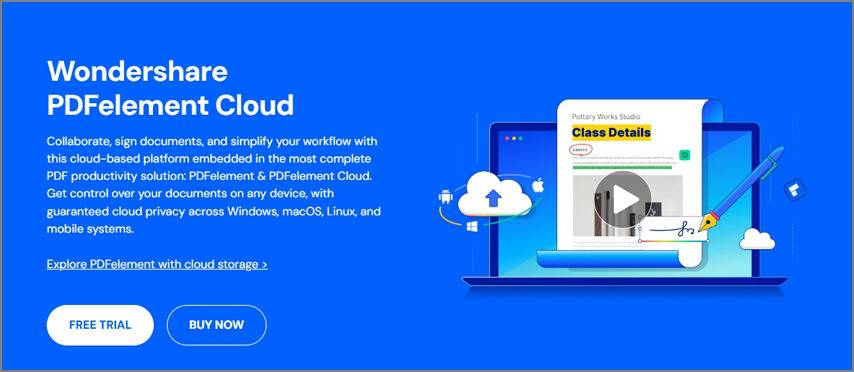
Passo 2: Carregar Arquivos
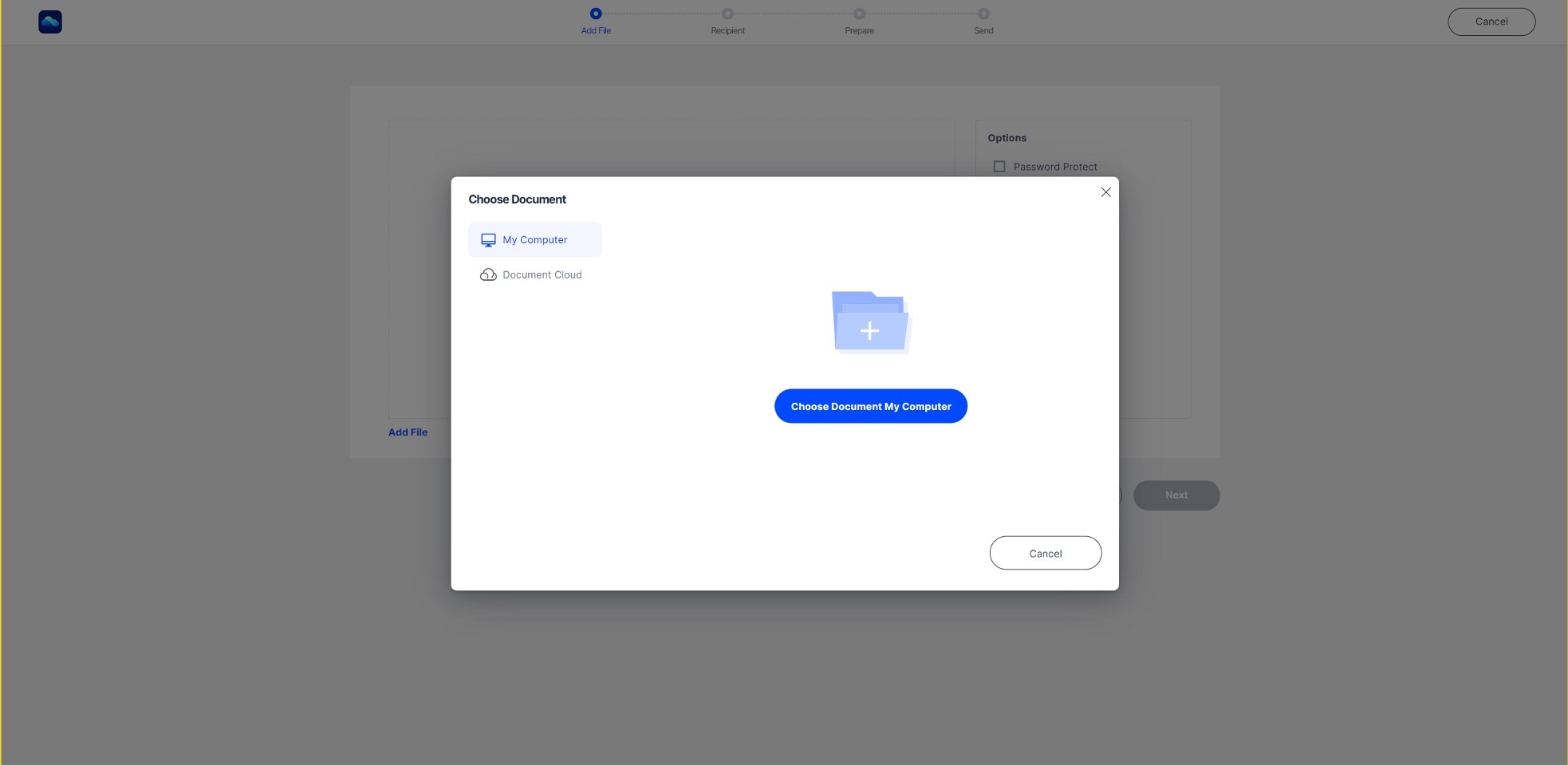
Passo 3: Inserir Endereços de E-mail
Insira o endereço de e-mail das pessoas que têm de assinar os documentos e selecione uma ou ambas as caixas informando: "Defina ordem de assinatura" e "Quero assinar o documento".
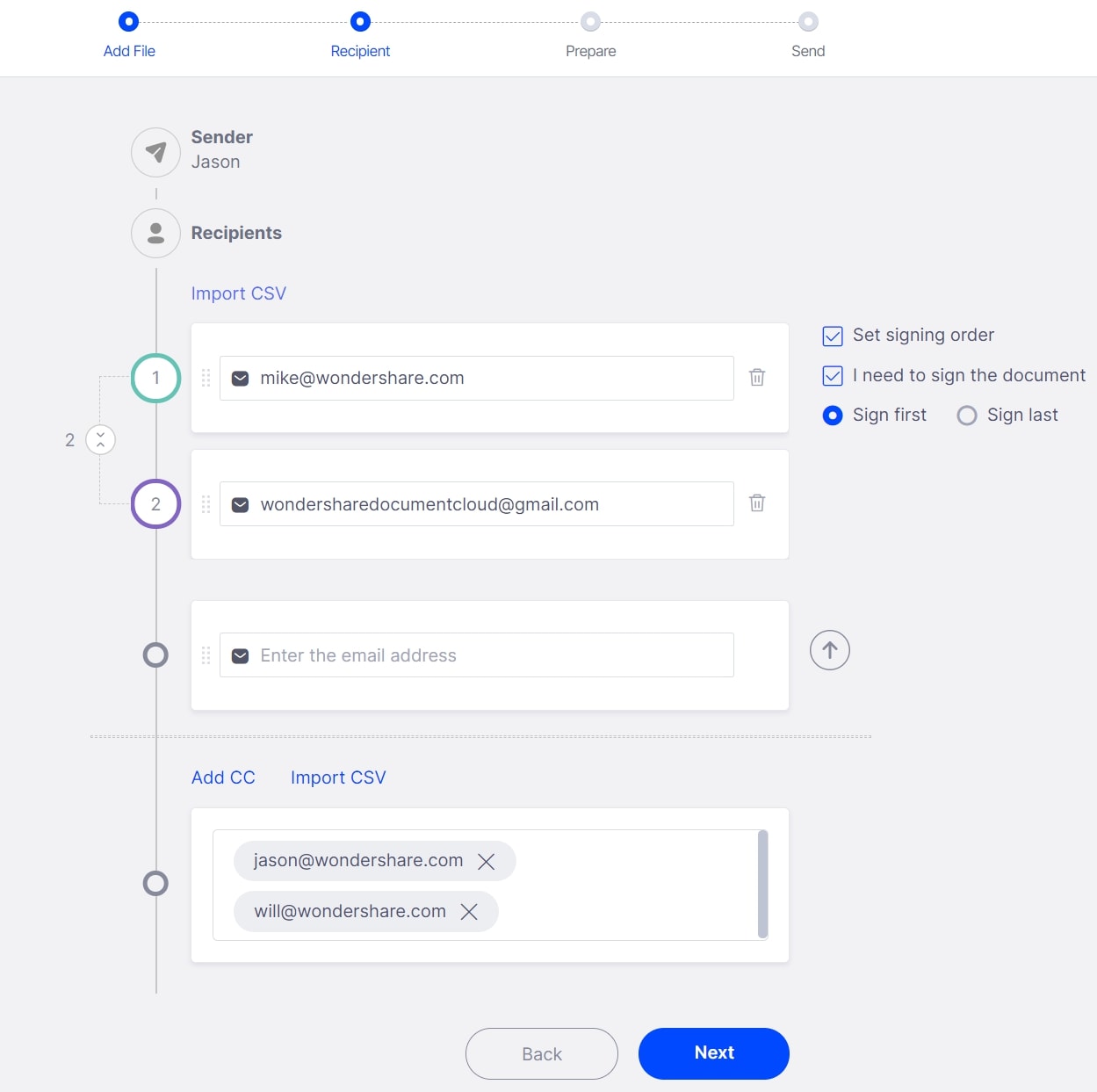
Passo 4: Encaminhar o Documento para os Destinatários
Armazenamento em nuvem premium de 100 GB Assinatura Eletrônica de Alta Qualidade Anotação Online Colaborativa Compartilhamento de arquivos fácil e rápido
Wondershare PDFelement Cloud
Adicione os campos necessários ao arquivo PDF arrastando-os e soltando-os e clique em "Enviar para Assinar" para enviar os documentos aos destinatários.
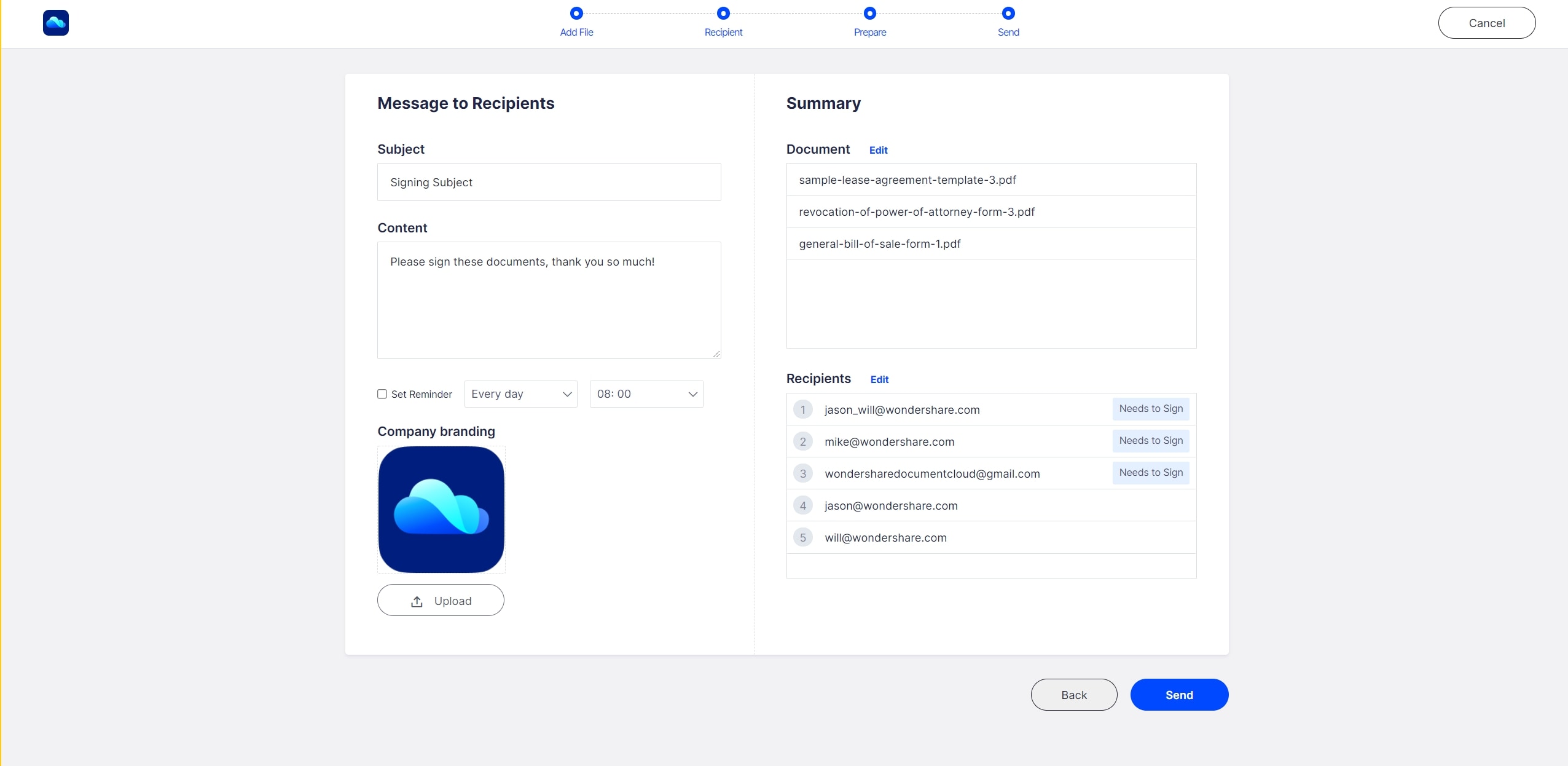
Passo 5: Siga o Link para Assinar o Documento
Todos os destinatários receberão uma notificação por e-mail com o link do documento. Ao clicar no link, eles serão redirecionados para o documento no website, onde preencherão os campos e o assinarão.
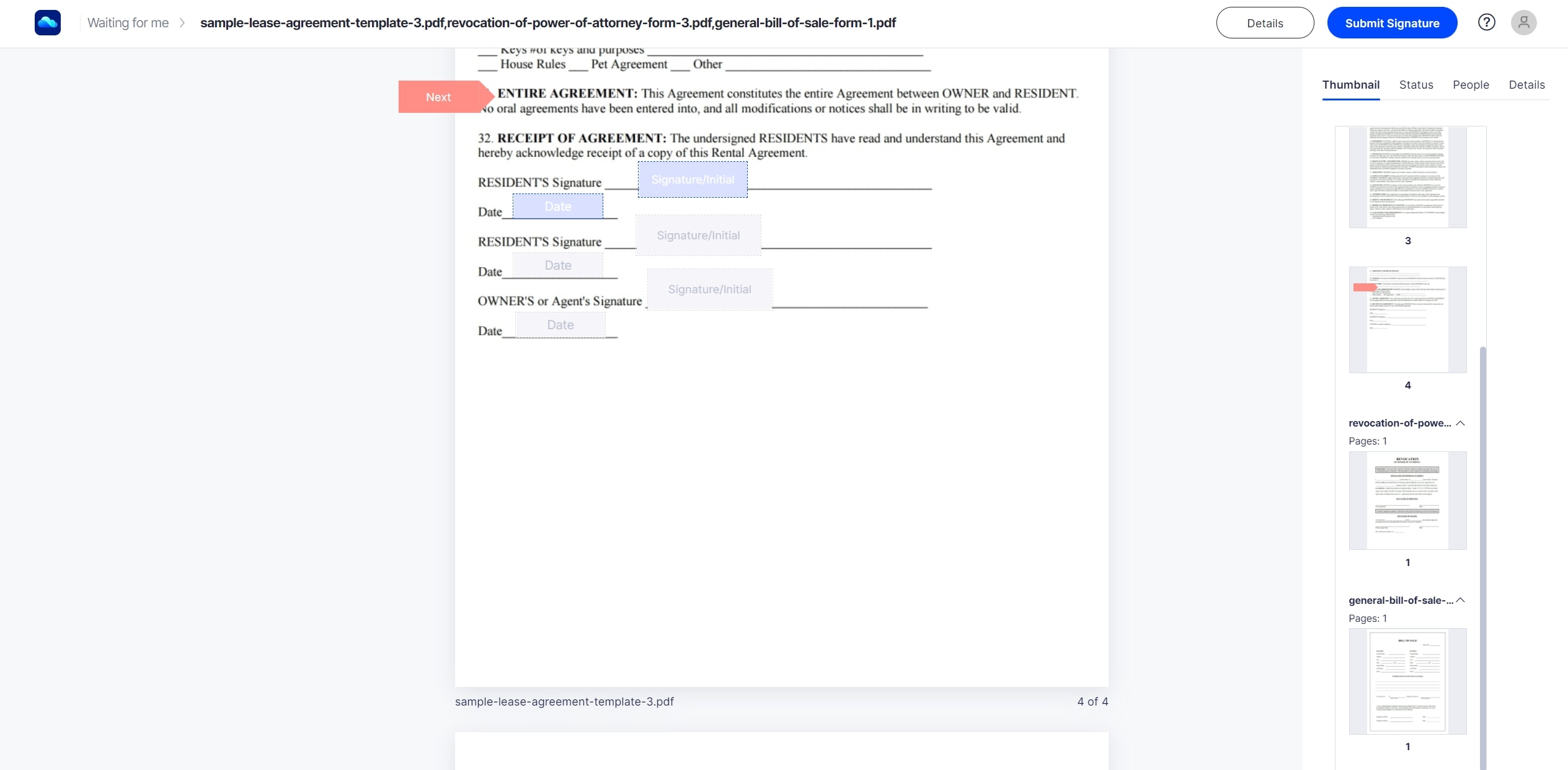
Como Adicionar Assinaturas a PDFs usando o PDFelement
TEsta era uma ferramenta baseada no navegador, mas há o Wondershare PDFelement Pro DC que é um app baseado em desktop para adicionar assinaturas a PDFs.
O PDFelement permite efetuar inúmeras funções, incluindo, criar, editar, converter, rever, comentar e assinar documentos PDF, mas o nosso tópico de preocupação é adicionar assinaturas a PDFs.
Portanto, se você deseja comunicar com PDFs de uma maneira mais fácil, rápida e melhor, e ao mesmo tempo deseja ter acesso a excelentes ferramentas de edição e conversão, então instale o Wondershare PDFelement.
A seguir está um guia passo a passo para adicionar assinaturas a documentos PDF usando o PDFelement:
Passo 1: Abrir o PDFelement
Abra o documento PDF desejado a partir do seu armazenamento local, através da versão desktop do PDFelement.
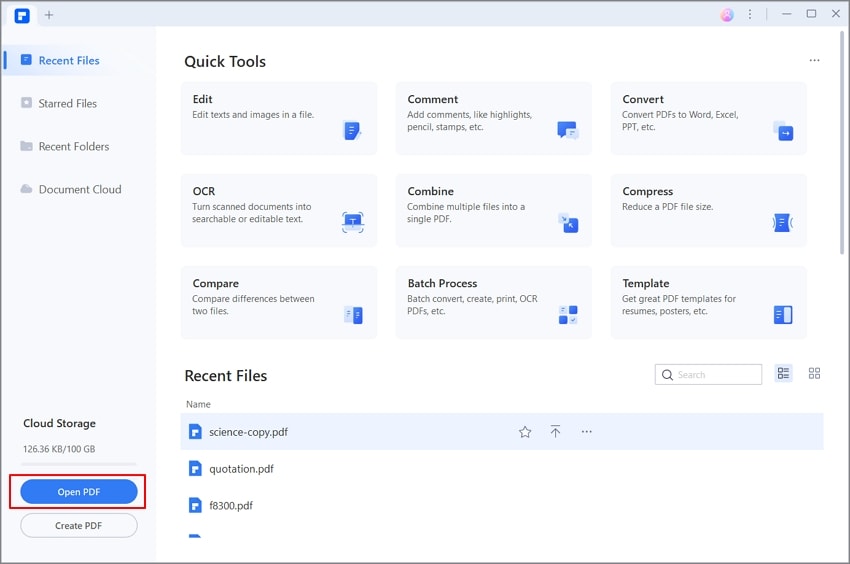
Passo 2: Salvar o PDF Editado para a PDFelement Cloud
Efetue as alterações necessárias no documento e, depois carregue o PDF na PDFelement Cloud através do PDFelement clicando em Compartilhar > Cloud de Documentos.
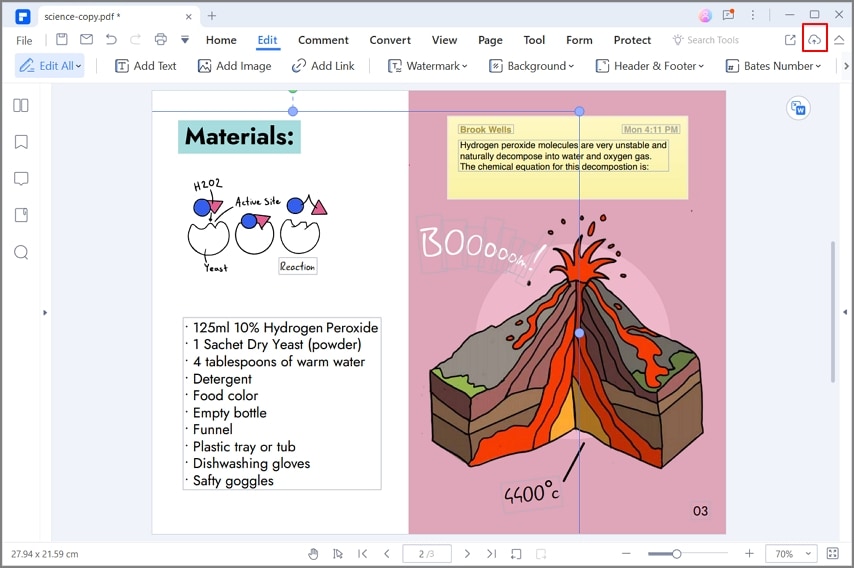
Clique no botão "Carregar" para salvar o PDF atual na PDFelement Cloud.
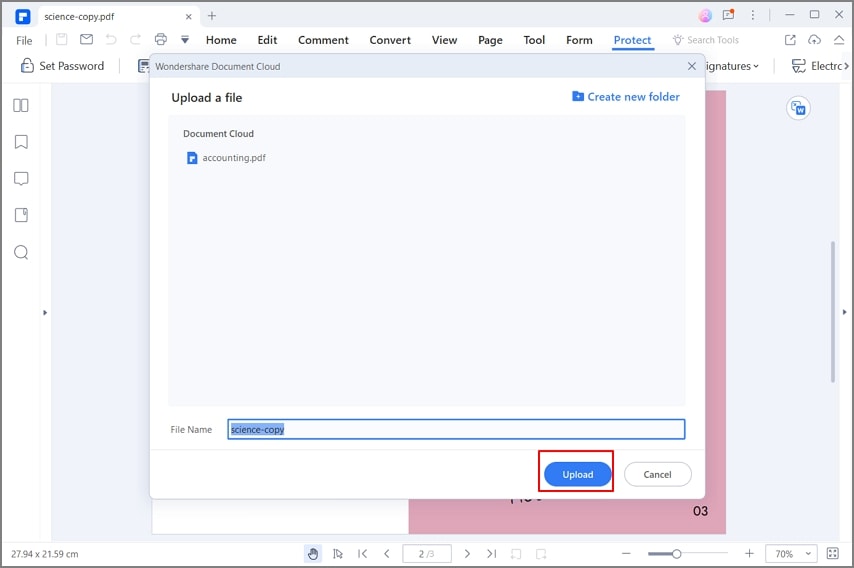
Passo 3: Clique em Assinatura Eletrônica para Iniciar o Processo
Wondershare PDFelement Pro
Simplifique seu fluxo de trabalho com a nuvem de documentos para PDFelement.

O último passo é iniciar o processo de assinatura. Para isso, primeiro, você terá que clicar em "Assinatura Eletrônica" no documento PDF. Será aberta a página principal da PDFelement Cloud, onde você pode clicar em "Iniciar" para enviar o PDF aos assinantes.
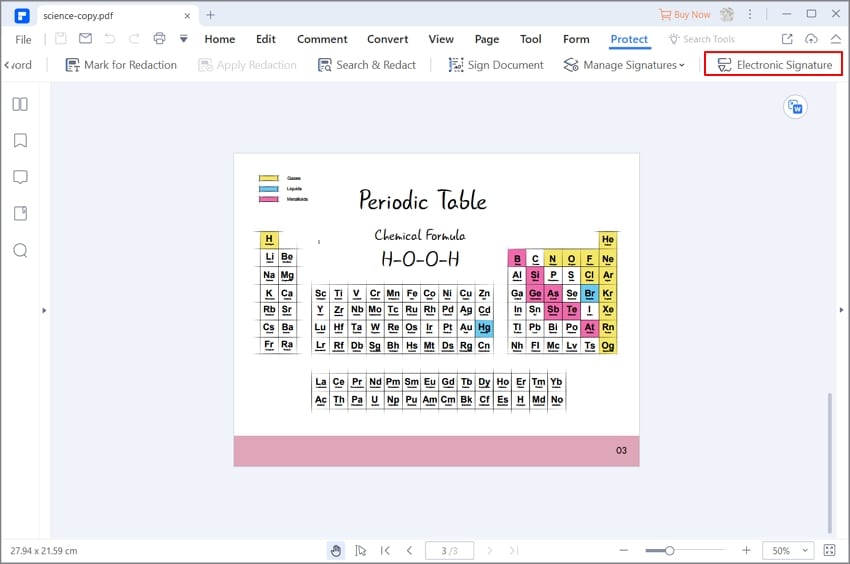
Os apps para adicionar assinaturas aos PDFs mencionados acima ajudarão você a administrar o seu negócio de forma eficaz e a gerenciar transações diárias com o mínimo de problemas. Portanto, é uma escolha ajuizada fazer da PDFelement Cloud e do PDFelement uma parte das suas ferramentas de documentação oficial, para que todo o processo possa ser automatizado, e você possa recolher assinaturas eletrônicas sem esforço, com extrema privacidade.

